L'expérience client joue un rôle important car elle influence directement la satisfaction et la fidélité des consommateurs. Il est essentiel que vos clients soient satisfaits chaque fois qu'ils interagissent avec vos produits, vos services ou votre entreprise en général.
Aujourd'hui, nous allons examiner la mesure du mode sombre qui peut vous aider à comprendre les préférences des utilisateurs et à améliorer l'expérience des clients. Nous verrons également comment vous pouvez le suivre avec Simple Analytics.
Plongeons dans le vif du sujet !
Importance du mode sombre
Le mode sombre est une fonction d'affichage de l'écran qui présente un texte clair sur un fond sombre. Il est destiné à limiter l'exposition à la lumière bleue, à soulager la fatigue oculaire et à économiser la durée de vie de la batterie de l'appareil.
En suivant le nombre d'utilisateurs qui ont activé le mode sombre, vous pouvez savoir combien d'entre eux utilisent le mode sombre et combien d'entre eux utilisent le mode clair. Cela vous permettra de mieux comprendre les préférences de votre public et de personnaliser votre interface utilisateur en conséquence.
En analysant les données, si vous remarquez que de nombreux utilisateurs utilisent le mode sombre, vous pouvez optimiser votre site web et implémenter le mode sombre par défaut pour votre public.
Installer le script
Commencez par créer votre compte sur Simple Analytics (si vous ne l'avez pas déjà fait). Vous serez alors invité à ajouter votre site web et à installer le script sur votre site.
C'est très facile et cela fonctionne de la même manière que si vous ajoutiez Google Analytics à vos sites web. Le script permet à Simple Analytics de commencer à suivre les pages vues sur votre site web.
Ajouter des événements sur votre bouton
Une fois le script ajouté, vous devrez ajouter des événements à votre bouton en mode sombre afin que Simple Analytics puisse suivre chaque clic.
Pour commencer, voici à quoi doit ressembler le code HTML du bouton de changement de thème
<button onClick="sa_event('dark_mode_clicked')"> Passer en mode sombre </button>Test et accès aux données d'événement
Maintenant que vous avez commencé à collecter les clics sur les boutons en mode sombre, rendez-vous sur le tableau de bord Simple Analytics de votre site web.
Cliquez ensuite sur l'onglet événements, et vous devriez être en mesure de voir tous vos événements, y compris ceux que vous avez ajoutés.
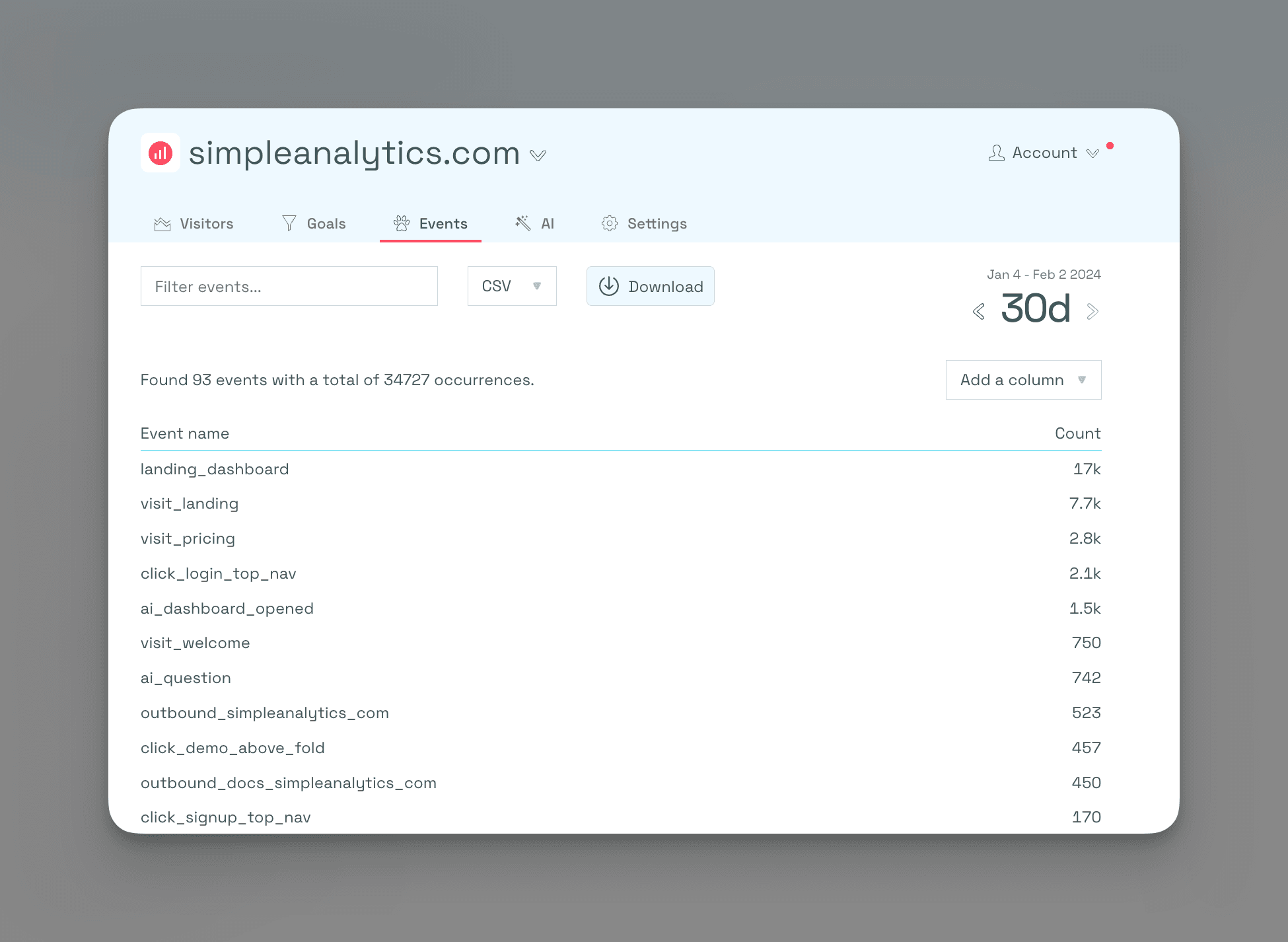
Créer des objectifs
L'étape suivante est la dernière et la plus importante : commencer à visualiser vos mesures à l'aide de notre fonction "objectifs".
Pour mesurer efficacement les clics sur le bouton du mode sombre, créez les objectifs en fonction de l'événement déclenché :
- Définissez l'objectif : donnez-lui un nom comme "Clics sur le bouton du modesombre"
- Définissez l'événement : Choisissez l'événement "darkmodeclicked".
- Marquez l'objectif comme important : veillez à ce qu'il apparaisse dans le tableau de bord des visiteurs pour faciliter le suivi.
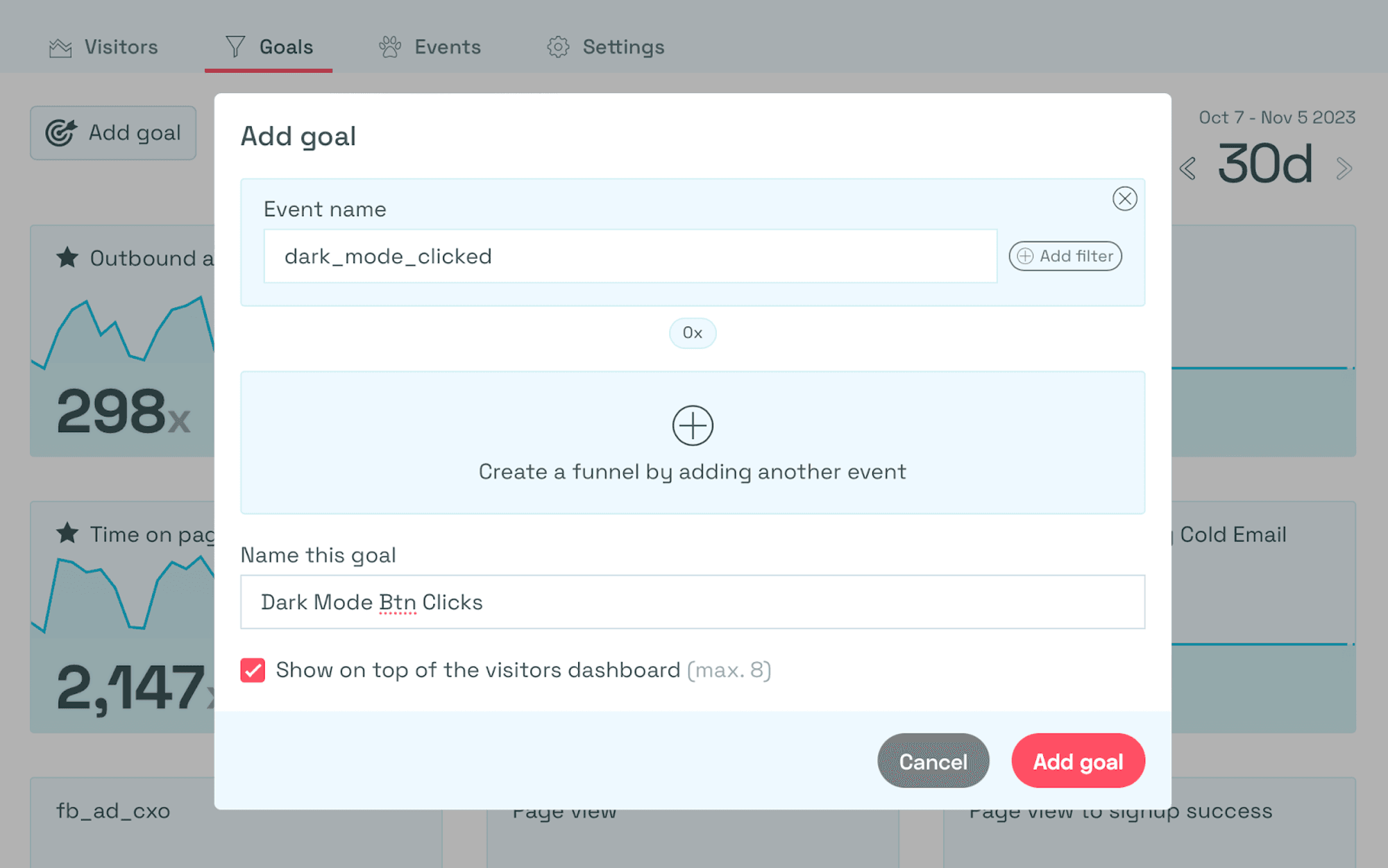
En créant l'objectif, vous pouvez surveiller facilement les clics sur le bouton du mode sombre.
Conclusion
En résumé, le suivi des utilisateurs activés en mode sombre sur un site web vous permet de connaître les préférences des utilisateurs et d'apporter des modifications à votre contenu ou à votre site web afin d'améliorer l'expérience globale de vos utilisateurs.
En utilisant Simple Analytics et en suivant les étapes indiquées dans le blog, vous pouvez facilement suivre les utilisateurs et prendre des décisions beaucoup plus éclairées.
Chez Simple Analytics, nous croyons en un internet indépendant et convivial pour les visiteurs de sites web. Si vous êtes d'accord avec cette idée, n'hésitez pas à nous essayer!
